- Menginstal aplikasi baru di Windows 10 biasanya merupakan proses yang mudah, tetapi kesalahan tertentu dapat terjadi sesekali.
- Pemasang tidak memiliki hak yang cukup untuk mengakses direktori ini adalah salah satu masalah sial itu dan di sini semua perbaikannya.
- Amankan diri Anda dengan pengalaman instalasi bebas bug dengan bantuan kami Panduan Penginstal Windows.
- Jangan malu untuk menjelajahi kami Pusat Pemecahan Masalah Windows 10 demikian juga.

- Unduh Alat Perbaikan PC Restoro yang dilengkapi dengan Teknologi yang Dipatenkan (tersedia paten sini).
- Klik Mulai Pindai untuk menemukan masalah Windows yang dapat menyebabkan masalah PC.
- Klik Perbaiki Semua untuk memperbaiki masalah yang memengaruhi keamanan dan kinerja komputer Anda
- Restoro telah diunduh oleh 0 pembaca bulan ini.
Menginstal aplikasi baru di Windows 10 cukup sederhana, dan meskipun proses instalasi biasanya berjalan tanpa masalah, kesalahan tertentu dapat terjadi sesekali.
Pengguna melaporkan Pemasang tidak memiliki hak yang cukup untuk mengakses direktori ini kesalahan yang terjadi saat menginstal aplikasi tertentu, jadi mari kita lihat cara memperbaiki kesalahan ini.
Bagaimana saya bisa memperbaiki kesalahan 1303: penginstal tidak memiliki hak yang cukup untuk mengakses direktori ini?
1. Periksa izin Anda
Terkadang kesalahan ini dapat disebabkan jika Anda tidak memiliki izin yang diperlukan atas direktori instalasi. Menurut Microsoft, untuk menginstal perangkat lunak tertentu, grup SISTEM atau grup Semua Orang harus memiliki kontrol penuh atas direktori instalasi.
Anda dapat mengubah pengaturan ini dengan mudah dengan mengikuti langkah-langkah berikut:
- Temukan direktori instalasi yang memberi Anda masalah. Klik kanan dan pilih Properti. Ingatlah bahwa terkadang Anda mungkin harus mengubah izin keamanan untuk folder induk juga untuk memperbaiki masalah ini.
- Pergi ke Keamanan tab dan klik Sunting.
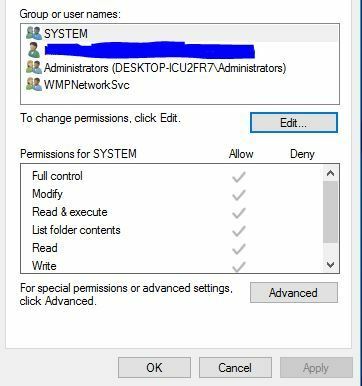
- Di Nama grup atau pengguna pilih bagian SISTEM atau Semua orang dan klik Kontrol penuh dalam Mengizinkan kolom. Jika Anda tidak memiliki SISTEM atau Semua Orang yang tersedia, Anda harus menambahkannya. Untuk melakukannya, klik tombol Menambahkan tombol.
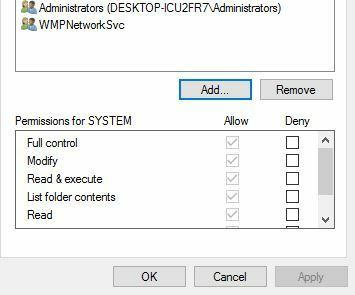
- Pilih Pengguna atau Grup jendela sekarang akan muncul. Dalam Masukkan nama objek yang akan dipilih masuk lapangan Semua orang atau SISTEM dan klik Periksa Nama tombol. Jika input Anda valid, klik tombol baik tombol.
- SISTEM atau Semua orang grup sekarang akan ditambahkan. Pilih dan centang Kontrol penuh dalam Mengizinkan kolom.
- Klik Menerapkan dan baik untuk menyimpan perubahan.
Setelah melakukan perubahan yang diperlukan, coba instal aplikasi lagi dan periksa apakah masalahnya sudah teratasi.
Seperti yang telah kami sebutkan, terkadang Anda mungkin harus mengubah izin folder induk, jadi jika Anda mencoba menginstal aplikasi ke File Program/Aplikasi_Saya direktori, Anda mungkin harus mengubah izin untuk File program direktori.
2. Periksa perangkat lunak pihak ketiga
Aplikasi pihak ketiga terkadang dapat mengganggu proses penyiapan Anda, tetapi Anda dapat memperbaiki masalah ini hanya dengan menutupnya. Salah satu penyebab umum untuk kesalahan ini adalah perangkat lunak keamanan Anda, oleh karena itu kami menyarankan Anda untuk menonaktifkannya sementara dan memeriksa apakah itu menyelesaikan masalah.
Pengguna melaporkan bahwa alat seperti MyWinLocker juga dapat mengganggu proses penyiapan dan menyebabkan kesalahan ini muncul, oleh karena itu jika Anda menginstal alat ini, pastikan untuk menghapusnya.
Sekarang Anda dapat melakukan ini dengan cara kuno atau dengan menggunakan perangkat lunak uninstaller khusus untuk memastikan tidak ada jejak perangkat lunak yang tertinggal untuk mengganggu aktivitas Anda.

Alat penghapus yang kuat ini tidak hanya akan menghapus aplikasi yang tidak lagi diperlukan dari PC Anda, tetapi juga menghilangkan sisa yang membandel untuk menghindari kekacauan sistem dan bahkan membersihkan komputer Anda.
Bagian terbaiknya adalah ada fitur jaminan uang kembali 60 hari yang murah hati, jadi Anda akan punya banyak waktu untuk meyakinkan diri sendiri tentang kegunaannya yang benar-benar bebas risiko.
Bahkan ada versi ringan dan portabel yang tidak memerlukan pengunduhan apa pun, dan Anda dapat menyimpannya di a Flash disk dan menggunakannya langsung dari sana di PC mana pun.
Mari kita cepat melihatnya fitur utama:
- Copot semua aplikasi dengan aman tanpa meninggalkan sisa (pemindaian diperpanjang untuk sisa)
- Fitur Quick/Multiple Uninstall dan Forced Uninstall
- 8 bonus alat pembersih disertakan
- Manajer Ekstensi Peramban untuk menghapus ekstensi yang meragukan dengan aman
- Pemantauan sistem waktu nyata
- Jaminan Uang Kembali 60 Hari

Revo Uninstaller Pro
Copot pemasangan, hapus sisa perangkat lunak, dan bersihkan sistem Anda dengan alat lengkap yang andal!
3. Ubah pemilik direktori induk
Jika Anda mendapatkan Pemasang tidak memiliki hak yang cukup untuk mengakses direktori ini kesalahan, Anda mungkin dapat memperbaikinya hanya dengan mengubah pemilik direktori induk.
Misalnya, jika Anda mendapatkan kesalahan ini saat mencoba menginstal aplikasi tertentu di direktori Program Files Anda, Anda hanya perlu mengambil alih kepemilikan direktori Program Files.
Ingatlah bahwa Anda mungkin harus mengambil kepemilikan direktori yang berbeda tergantung di mana Anda ingin menginstal aplikasi yang diinginkan.
- Temukan folder induk, klik kanan, dan pilih Properti.
- Pergi ke Keamanan tab dan klik Maju.
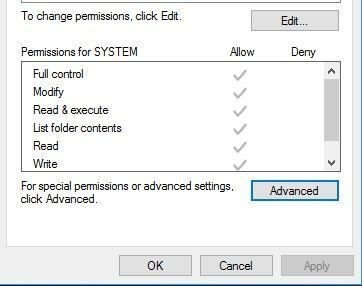
- Di sebelah nama pemilik klik Perubahan tautan.
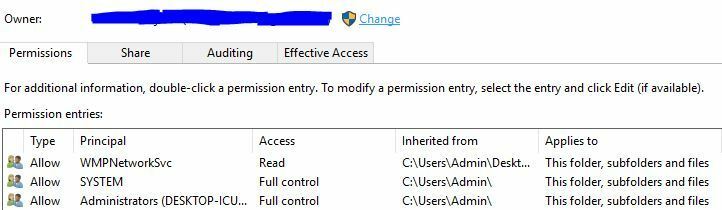
- Dalam Masukkan nama objek yang akan dipilih masuk lapangan Administrator dan klik Periksa Nama. Jika input Anda valid, klik baik.
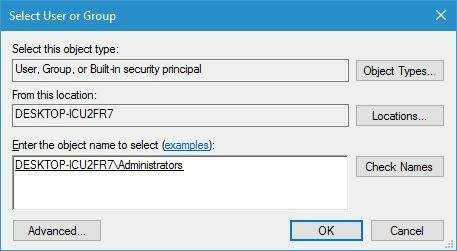
- Pemilik sekarang harus diubah menjadi Administrator. Memeriksa Ganti pemilik pada subkontainer dan objek dan klik Menerapkan dan baik untuk menyimpan perubahan.
- Anda akan mendapatkan pesan untuk menutup jendela saat ini dan membukanya lagi. Pastikan untuk melakukan itu.
- Setelah jendela terbuka lagi, periksa apakah Administrator dan SISTEM grup memiliki kontrol penuh atas folder ini. Jika grup ini tidak tersedia, Anda harus menambahkannya.
- Klik Pilih kepala sekolah.
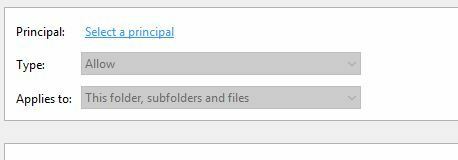
- Dalam Masukkan nama objek yang akan dipilih masuk lapangan Administrator atau SISTEM dan klik Periksa Nama. Jika input Anda benar, klik baik untuk menyimpan perubahan. Anda mungkin harus mengulangi langkah ini untuk menambahkan keduanya Administrator dan SISTEM kelompok.
- Pilih Kontrol penuh dan klik Menerapkan dan BAIK.
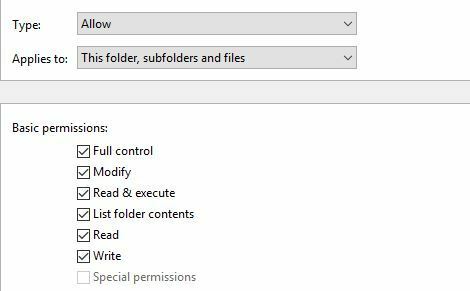
- Memeriksa Ganti semua entri izin objek anak dengan entri izin yang dapat diwariskan dari objek ini dan klik Menerapkan dan baik.
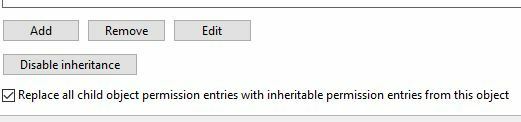
Ingatlah bahwa mengubah kepemilikan atas folder tertentu seperti Program Files dapat berpotensi berbahaya, oleh karena itu buat cadangan dan Titik Pemulihan Sistem sebelum memulai proses ini.
Butuh bantuan? Lihat perangkat lunak cadangan bootable terbaik ini untuk Windows 10 untuk mencegah kehilangan data.
4. Jalankan pengaturan sebagai administrator
Pengguna melaporkan bahwa Pemasang tidak memiliki hak yang cukup untuk mengakses direktori ini kesalahan muncul jika Anda tidak memiliki hak administrator saat menginstal perangkat lunak tertentu.
Anda dapat dengan mudah memperbaiki masalah ini hanya dengan mengklik kanan file setup dan memilih Jalankan sebagai administrator pilihan. Setelah melakukan itu, Anda seharusnya dapat menginstal aplikasi tanpa masalah.
5. Periksa apakah Layanan Instalasi Windows sedang berjalan
Untuk menginstal aplikasi pada PC Windows 10 Anda, Anda harus menjalankan layanan Instal Windows. Untuk mengaktifkan layanan ini, lakukan hal berikut:
- tekan Tombol Windows + R dan masuk services.msc. tekan Memasukkan atau klik baik.
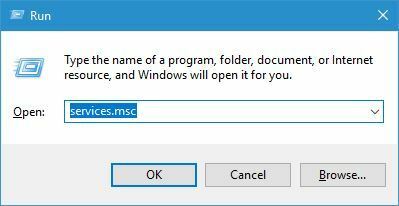
- Ketika Jasa jendela terbuka, temukan Pemasang Windows, klik kanan dan pilih Mulailah.
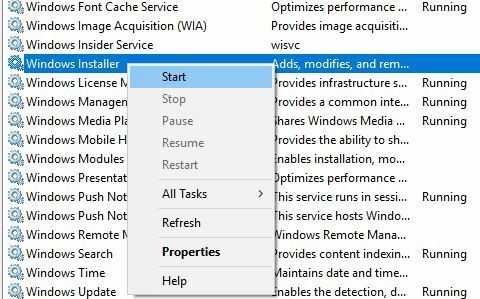
Setelah memulai layanan ini, Anda seharusnya dapat menginstal semua aplikasi tanpa masalah.
6. Copot semua versi Cisco AnyConnect VPN sebelumnya
Menurut pengguna, kesalahan ini terkadang muncul jika Anda mencoba menginstal versi perangkat lunak Cisco AnyConnect VPN yang lebih baru. Untuk memperbaiki masalah ini, Anda harus menghapus semua versi sebelumnya dari perangkat lunak Cisco AnyConnect VPN.
Setelah melakukan itu, Anda seharusnya dapat menginstal aplikasi ini tanpa kesalahan lebih lanjut. Menurut pengguna, proses instalasi dimulai sebelum proses penghapusan instalasi selesai, oleh karena itu Anda perlu menghapus perangkat lunak Cisco VPN secara manual sebelum mencoba menginstal versi baru.
Tidak dapat menggunakan klien Cisco VPN? Dapatkan aplikasi kembali ke jalurnya dengan beberapa langkah mudah.
7. Hentikan proses TSVNCache.exe
Terkadang proses instalasi akan mencoba mengganti file tertentu meskipun masih berjalan, dan itu akan menyebabkan Pemasang tidak memiliki hak yang cukup untuk mengakses direktori ini kesalahan untuk muncul.
Pengguna melaporkan kesalahan ini saat menginstal TortoiseSVN. Menurut mereka, penginstalan mencoba mengganti file TSVNCache.exe dengan versi yang lebih baru, tetapi tidak dapat menyelesaikan proses karena TSVNCache.exe masih berjalan di latar belakang.
Untuk memperbaiki masalah ini, Anda harus menghentikan proses ini dari Pengelola Tugas dengan melakukan hal berikut:
- tekan Ctrl + Shift + Esc membuka Pengelola tugas.
- Dalam rincian lokasi tab TSVNCache.exe, klik kanan dan pilih Tugas akhir pilihan.
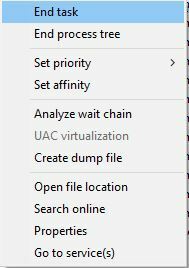
- Setelah proses berhenti, coba lakukan penginstalan kembali.
Ingatlah bahwa masalah ini dapat terjadi dengan aplikasi apa pun dan file apa pun yang terkait dengan aplikasi itu dapat menyebabkan masalah ini muncul.
TSVNCache.exe hanya mempengaruhi TortoiseSVN, tetapi jika Anda menginstal aplikasi yang berbeda, Anda perlu mencari tahu sendiri file mana yang mencegah proses instalasi.
8. Lakukan uninstall level tiga
Jalankan Pemindaian Sistem untuk menemukan potensi kesalahan

Unduh Restoro
Alat Perbaikan PC

Klik Mulai Pindai untuk menemukan masalah Windows.

Klik Perbaiki Semua untuk memperbaiki masalah dengan Teknologi yang Dipatenkan.
Jalankan Pemindaian PC dengan Alat Perbaikan Restoro untuk menemukan kesalahan yang menyebabkan masalah keamanan dan perlambatan. Setelah pemindaian selesai, proses perbaikan akan mengganti file yang rusak dengan file dan komponen Windows yang baru.
Masalah ini dapat terjadi ketika Anda mencoba menginstal perangkat lunak printer HP, dan untuk memperbaikinya Anda perlu need melakukan uninstall penuh perangkat lunak HP Anda dengan mengikuti langkah-langkah berikut:
- tekan Tombol Windows + R, masuk %temp% dan tekan Memasukkan.
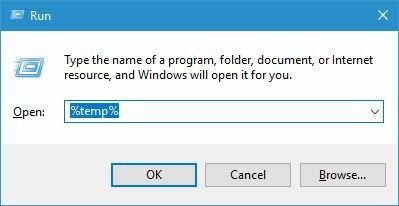
- Saat folder Temp terbuka, buka 7zXXX.tmp map. XXX akan diganti dengan nomor yang mewakili versi driver.
- Navigasi ke Util > ccc direktori.
- Lari Copot_L3.bat atau Copot_L3_64.bat.
- Klik baik dan ikuti petunjuk di layar untuk menyelesaikan pencopotan pemasangan.
Setelah uninstall selesai, coba instal kembali perangkat lunak.
9. Gunakan alat MSfixit
Pemasang tidak memiliki hak yang cukup untuk mengakses direktori ini kesalahan dapat mencegah Anda menginstal aplikasi pada PC Windows 10 Anda, tetapi Anda dapat memperbaiki masalah ini dengan menjalankan Alat MSfixit.
Alat ini dirancang untuk secara otomatis memperbaiki masalah dengan kunci registri yang rusak dan banyak masalah instalasi lainnya hanya dengan satu klik. Cukup unduh dan jalankan alat ini dan itu akan memperbaiki masalah ini untuk Anda.
10. Bersihkan folder Temp Anda
Aplikasi pihak ketiga sering menyimpan file di folder Temp, tetapi terkadang file tersebut dapat mengganggu proses instalasi dan menyebabkan and Pemasang tidak memiliki hak yang cukup untuk mengakses direktori ini kesalahan untuk muncul.
Untuk memperbaiki masalah ini, Anda perlu membersihkan folder Temp Anda dengan mengikuti langkah-langkah berikut:
- tekan Tombol Windows + R dan masuk %temp%. tekan Memasukkan atau klik baik.
- Kapan suhu folder terbuka, hapus semua file darinya.
- Tutup suhu map.
- tekan Tombol Windows + R lagi dan masuk SUHU. Klik baik atau tekan Memasukkan.
- Hapus semua file dari suhu map.
- Setelah menghapus semua file dari keduanya suhu folder, coba instal aplikasi lagi dan periksa apakah masalahnya sudah teratasi.
11. Hapus semua folder Autodesk
Masalah ini dapat terjadi jika Anda mencoba menginstal Autodesk perangkat lunak tetapi Anda masih memiliki folder Autodesk di PC Anda.
Sebelum mencoba menginstal perangkat lunak Autodesk, pastikan untuk menghapus semua program Autodesk dari PC Anda. Setelah itu navigasikan ke folder berikut dan hapus direktori Autodesk yang dapat Anda temukan:
C: Program FilesAutodeskC: PenggunaSemua PenggunaC: UserID PENGGUNA ANDAAppDataRoamingAutodeskC: UserID PENGGUNA ANDAAppDataLocalAutodesk
12. Putuskan sambungan Google Drive Anda
google Drive itu hebat penyimpanan awan namun terkadang Google Drive dapat mengganggu proses penginstalan aplikasi tertentu.
Untuk memperbaiki kesalahan ini, pengguna menyarankan untuk memutuskan sambungan Google Drive dari PC Anda dan memeriksa apakah itu memperbaiki masalah. Jika Anda tidak ingin melakukannya, Anda dapat membuat akun administrator Windows 10 baru dan mencoba menginstal aplikasi lagi.
13. Matikan Kontrol Akun Pengguna
Kontrol Akun Pengguna adalah fitur berguna yang dirancang untuk mengingatkan Anda setiap kali Anda melakukan tindakan yang memerlukan hak administrator.
Fitur ini dapat melindungi Anda dari perangkat lunak berbahaya, tetapi juga dapat mengganggu proses instalasi dan menyebabkan kesalahan tertentu, oleh karena itu Anda mungkin ingin menonaktifkannya.
Untuk menonaktifkan fitur ini, lakukan hal berikut:
- tekan Tombol Windows + S dan masuk akun pengguna. Pilih Akun Pengguna dari menu.
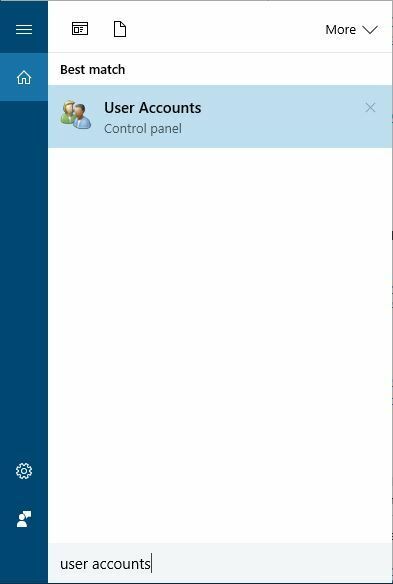
- Pilih Ubah pengaturan Kontrol Akun Pengguna.

- Turunkan penggeser sepenuhnya ke Jangan pernah memberi tahu.
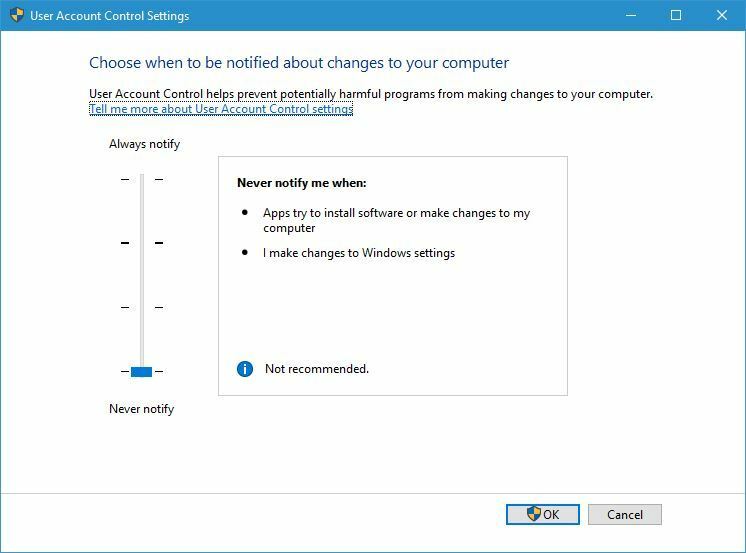
- Klik baik untuk menyimpan perubahan. Setelah itu, mengulang kembali komputer Anda.
Anda juga dapat menonaktifkan opsi Kontrol Akun Pengguna dengan mengikuti langkah-langkah berikut:
- tekan Tombol Windows + S dan masuk kebijakan grup. Pilih Edit kebijakan grup dari menu.
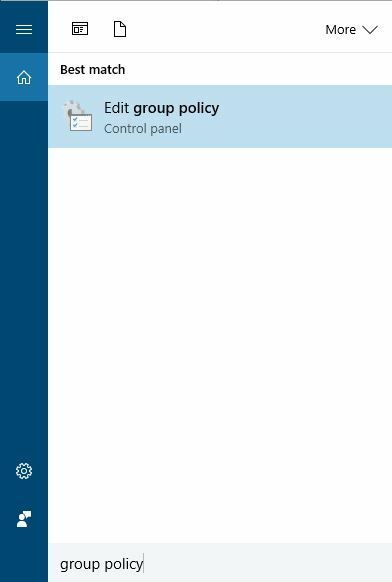
- Di panel kiri navigasikan ke Konfigurasi Komputer > Pengaturan Windows > Pengaturan Keamanan > Kebijakan Lokal > Opsi Keamanan.
- Di panel kanan temukan semua Kontrol Akun Pengguna pengaturan dan nonaktifkan mereka. Untuk melakukan itu, Anda harus mengklik dua kali setiap pengaturan Kontrol Akun Pengguna dan pilih Dengan disabilitas pilihan jika tersedia.
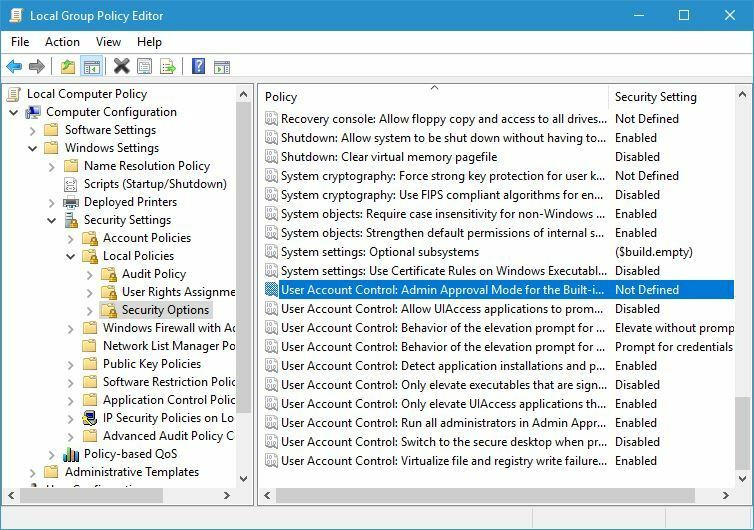
Setelah mematikan fitur ini, coba instal lagi aplikasi yang sama.
Perbaiki: Penginstal tidak memiliki hak yang cukup untuk mengakses direktori ini iTunes
1. Buka blokir file pengaturan, nonaktifkan UAC dan jalankan pengaturan sebagai administrator
Menurut pengguna, Anda dapat memperbaiki Pemasang tidak memiliki hak yang cukup untuk mengakses direktori ini kesalahan dengan iTunes hanya dengan membuka blokir file setup.
Untuk melakukannya cukup klik kanan file setup dan pilih Properties dari menu. Setelah itu klik Buka blokir, Menerapkan, dan baik untuk menyimpan perubahan.
Sekarang Anda perlu menonaktifkan Kontrol Akun Pengguna dan menjalankan pengaturan sebagai administrator. Kami sudah menjelaskan cara melakukan ini di solusi kami sebelumnya, jadi pastikan untuk memeriksanya.
2. Ubah direktori instalasi untuk iTunes
Menurut pengguna, Anda dapat memperbaiki masalah ini hanya dengan mengubah direktori instalasi.
Rupanya masalah muncul saat mencoba menginstal iTunes ke direktori Program Files (x86), tetapi jika Anda mengubah direktori instalasi dari File Program (x86) untuk File program masalah tersebut harus diselesaikan.
Perbaiki: Penginstal tidak memiliki hak yang cukup untuk mengakses direktori ini Skype
1. Periksa apakah ada layanan yang menggunakan folder Skype
Jika Anda mendapatkan Pemasang tidak memiliki hak yang cukup untuk mengakses direktori ini kesalahan saat menginstal Skype, mungkin karena layanan atau proses tertentu menggunakan folder Skype.
Untuk melihat layanan mana yang menggunakan direktori ini, cukup gunakan procexp alat dari Sysinternals, tekan Ctrl + E, dan masuk ke Skype dan Anda akan melihat proses mana yang mengakses folder ini. Setelah itu, cukup nonaktifkan proses tersebut dan periksa apakah itu menyelesaikan kesalahan.
2. Gunakan versi portabel Skype
Jika Anda tidak dapat menginstal Skype sama sekali karena kesalahan ini, tetapi Anda harus segera menggunakan Skype, Anda dapat menggunakan versi portabel Skype sebagai solusi.
Anda dapat dengan mudah mengunduh Skype versi portabel dari situs web pihak ketiga, dan setelah mengunduhnya cukup klik dua kali untuk menjalankannya.
Pemasang tidak memiliki hak yang cukup untuk mengakses direktori ini kesalahan dapat mencegah banyak aplikasi menginstal, tetapi seperti yang Anda lihat, masalah ini dapat diselesaikan hanya dengan mengambil kepemilikan direktori instalasi atau dengan mengubah izin keamanan Anda.
Beri tahu kami jika salah satu dari solusi ini berhasil untuk Anda dengan menjangkau bagian komentar di bawah.
 Masih mengalami masalah?Perbaiki dengan alat ini:
Masih mengalami masalah?Perbaiki dengan alat ini:
- Unduh Alat Perbaikan PC ini dinilai Hebat di TrustPilot.com (unduh dimulai di halaman ini).
- Klik Mulai Pindai untuk menemukan masalah Windows yang dapat menyebabkan masalah PC.
- Klik Perbaiki Semua untuk memperbaiki masalah dengan Teknologi yang Dipatenkan (Diskon Eksklusif untuk pembaca kami).
Restoro telah diunduh oleh 0 pembaca bulan ini.


![Windows Media Player mengalami masalah dengan file skin [FIX]](/f/e08dba270917909cb322a88a20f836b2.png?width=300&height=460)